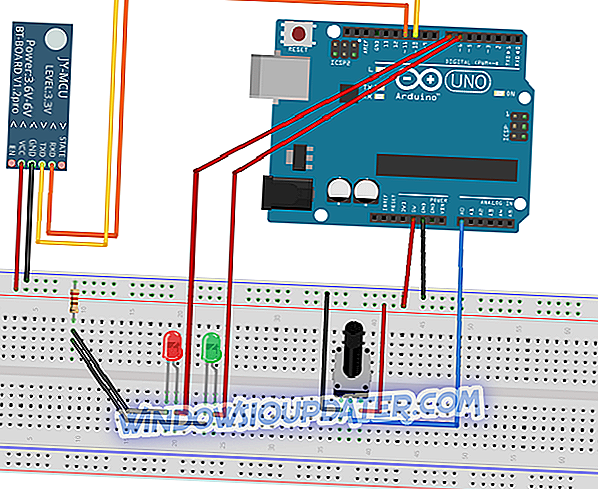The Sims 4 è uno dei giochi più popolari degli ultimi anni. Tuttavia, il gioco è, come il suo predecessore, afflitto da un sacco di bug e glitch. A quanto pare, l'ottimizzazione del gioco è sul lato corto con The Sims 4. Uno dei problemi comunemente segnalati riguarda la balbuzie durante il gioco, specialmente quando si esegue il panning della telecamera.
Abbiamo preso nota delle soluzioni valide e abbiamo compilato la lista qui sotto.
Come sistemare la balbuzie in The Sims 4
- Soddisfare i requisiti
- Controlla i driver
- Disabilita le funzionalità online
- Controlla l'integrità del gioco
- Passa alla modalità finestra o versione a 32 bit
- Applica la grafica dedicata e disabilita Vsync
- Rimuovi mod
- Reinstallare il gioco e Origin
1: soddisfare i requisiti
Iniziamo con quello ovvio. Dal momento che è il 2018, c'è un'alta probabilità di avere un PC in grado di eseguire The Sims 4. Ma abbiamo bisogno di coprire quel terreno per passare a passaggi più delicati. Inoltre, c'è la possibilità che tu abbia un PC troppo nuovo per questo gioco. Dal momento che non supporta DirectX 10 o 11, alcune macchine con specifiche elevate possono, scherzosamente, avere problemi con il framerate drops.
Tuttavia, ecco i requisiti di sistema consigliati per The Sims 4:
- CPU: Intel Core 2 Duo E4300 o AMD Athlon 64 X2 4000+ (richiede Dual-Core 2.0 GHz se si utilizza la grafica integrata)
- RAM: 2 GB
- GPU: NVIDIA GeForce 6600 o ATI Radeon X1300 o Intel GMA X4500
- DIRECTX: compatibile DirectX 9.0c
- HDD: 14 GB
2: controlla i driver
Driver o driver GPU in particolare sono essenziali. E la cosa più complessa da affrontare su Windows 10. In particolare, si può anche avere la GPU di primo livello, ma senza i driver adatti, il gioco diventa una corsa glitch. Windows 10 fornirà la copia generica dei driver di visualizzazione, ma non sarà sufficiente la maggior parte del tempo. Almeno per carte da gioco o legacy. Quello che devi fare è scaricare il driver corretto dal sito ufficiale, fornito dall'OEM.
Segui uno di questi link e trova un driver aggiornato adatto:
- NVidia
- AMD / ATI
- Intel
Inoltre, assicurarsi di installare il driver in modo pulito eliminando il driver dello schermo precedente dal dispositivo. Dopo aver gestito questo passaggio, prova il gioco. Se il problema è persistente, continua attraverso l'elenco.
3: Disabilita funzionalità online
Anche se il franchise di The Sims era sempre basato sull'esperienza single-player, il "The Sims 4" è stato in parte prodotto per il multiplayer. Dal momento che questo concetto è andato in pezzi, le funzionalità online del gioco sono ora più un fardello che un vantaggio. Tranne, se fai parte della community di modding e esegui la mod multiplayer personalizzata.
Per farla breve, disabilitare le funzionalità online prima di iniziare a giocare. Questo ha risolto il problema per alcuni utenti. Basta aprire il gioco, accedere alle impostazioni di gioco e disabilitare i contenuti online.
Inoltre, disabilita anche le funzionalità online in Origin. Ecco come:
- Apri origine.
- Clicca su Origin e avvia il gioco in modalità offline .

- Inoltre, è possibile fare clic su Origine e aprire Impostazioni applicazione .
- Nella scheda Diagnostica, disattiva " Condividi informazioni hardware ".
- Sotto Altro> Origin In-Game, disattiva " Abilita origine nel gioco ".

4: controlla l'integrità del gioco
Dato che "The Sims 4" è un gioco aperto con una certa personalizzazione, c'è una possibilità che qualcosa sia andato storto con i file di installazione. Il problema qui è che non puoi essere sicuro se questo è il caso. Tuttavia, invece della reinstallazione come primo passaggio, è possibile utilizzare lo strumento nel client desktop Origin. Questo strumento verifica l'integrità dei file del gioco. Se c'è qualcosa di sbagliato in uno di questi, scarica e sostituisce i file danneggiati.
Puoi eseguirlo in pochi semplici passaggi ed ecco come:
- Apri il client Origin .
- Apri la mia libreria di giochi .
- Fai clic destro su The Sims 4 e scegli Ripara dal menu contestuale.

- Attendi finché lo strumento verifica l'integrità dei file di gioco e chiudi Origin.
- Riavvia il tuo PC ed esegui il gioco.
5: Passa alla modalità finestra o versione a 32 bit
Ci sono dozzine di discussioni online su questo problema. Nel caso in cui alcuni utenti riuscissero a risolvere la balbuzie, altri fallirono. Una delle soluzioni più comuni include la modifica delle opzioni di avvio avanzate. Alcuni utenti hanno ridotto la balbuzie eseguendo il gioco in modalità finestra. Altri hanno avuto più successo con l'esecuzione del gioco nella versione a 32 bit. Entrambi possono essere applicati tramite il client desktop Origin.
Ecco come eseguire The Sims 4 in modalità finestra:
- pen Origin e My Game Library.
- Fai clic destro su The Sims 4 e apri le proprietà del gioco .
- Scegli la scheda Opzioni di avvio avanzate .
- Seleziona " The Sims ™ 4 32 bit " dal menu a discesa.
- Aggiungi -w alla riga di comando e conferma le modifiche.

- Inizia il gioco e cerca miglioramenti.
E questo è come eseguirlo in una versione a 32 bit (oltre 64 bit):
6: applica la grafica dedicata e disabilita Vsync
Se, per caso, hai una configurazione dual-GPU, ti suggeriamo di applicare The Sims 4 alla grafica dedicata. Anche se la GPU dedicata dovrebbe, per impostazione predefinita, prendere il sopravvento dalla grafica integrata all'avvio del gioco, questa transizione provoca problemi. Ovviamente, il caricamento del gioco è interrotto e la balbuzie è una possibilità.
È possibile applicare la grafica Nvidia o ATI dedicata in due modi. La prima opzione è applicabile tramite il pannello di controllo della GPU. Lì dovresti anche disattivare globalmente Vsync.
Il secondo è fare clic con il pulsante destro del mouse sulla scorciatoia del gioco e selezionare la grafica ad alte prestazioni dal menu contestuale. Basta selezionare "Esegui con processore grafico" e scegliere la scheda dedicata tra le due.
7: Rimuovi mod
Le mod sono la parte vitale dell'esperienza di "The Sims 4". Tuttavia, alcuni di essi potrebbero causare problemi con le prestazioni del gioco. Inoltre tendono ad essere corrotti, ma non possono essere riparati con lo strumento integrato di Origin. E se ne hai molti installati, è molto difficile determinare quale mod individuale si trova dietro i balbetti ricorrenti.
Pertanto, ti suggeriamo di rimuovere temporaneamente tutte le mod per determinare se stiano infliggendo balbetti in primo luogo. In questo caso, puoi utilizzare il rilevatore di conflitti di modalità creato dalla community per determinare il colpevole.
Ecco come disabilitare temporaneamente le mod:
- Chiudi il gioco e il client Origins e riavvia il tuo PC.
- Passare alla cartella C: Users: Your Username: DocumentsElectronic ArtsSims4 .
- Taglia la cartella Mods e incollala sul desktop .
- Avvia il gioco e controlla se lo schermo bianco si verifica.
8: Reinstallare il gioco e Origin
Infine, prova a reinstallare sia il gioco che il client Origin e sperare per il meglio. Possiamo confermare, in base alla vasta presenza di questo argomento online, che questo è un grosso problema. Il gioco è imperfetto, proprio come lo era The Sims 3. Tuttavia, poiché la maggior parte può ancora giocare senza balbettare, la piccola parte del problema potrebbe essere dalla tua parte.
Assicurati di seguire le istruzioni per la risoluzione dei problemi che ti abbiamo fornito e, se il gioco continua a soffrire di balbettii costanti, contatta lo sviluppatore sul forum ufficiale.
Detto questo, possiamo concludere questo articolo. Se hai qualche soluzione alternativa o domande riguardanti la balbuzie in The Sims 4, scrivi nella sezione commenti qui sotto.